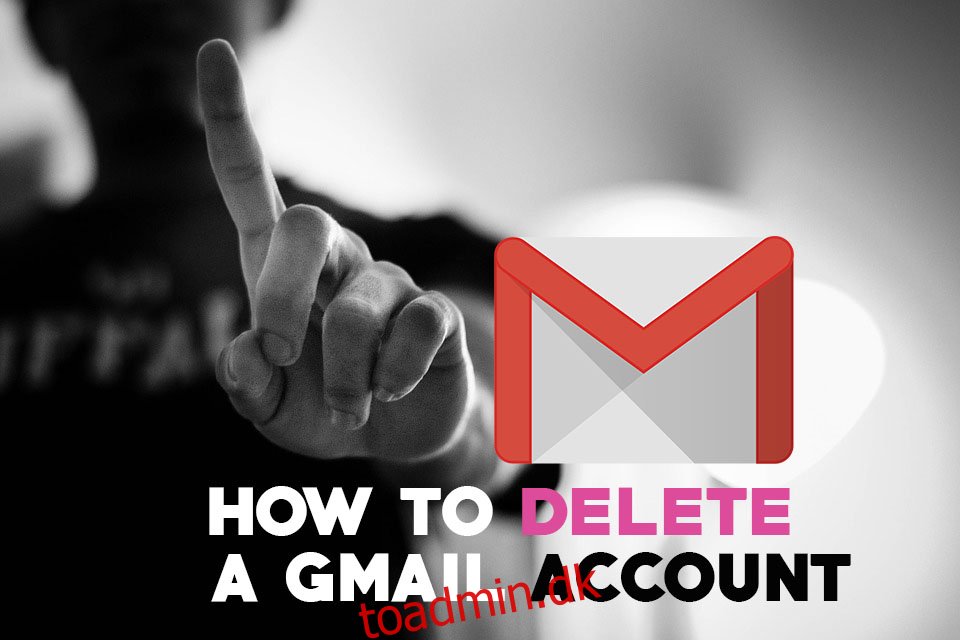Det er en nøgtern erkendelse, når man tænker på, hvor meget information virksomheder som Google har indsamlet om deres brugere. Din søgehistorik, din browserhistorik gennem Google Chrome, dine videoseervaner via YouTube og endda din e-mail fra Gmail. Selvom de fleste af disse data er anonymiserede og ikke direkte knyttet til din identitet, er det stadig et problem for alle, der ønsker at holde deres digitale privatliv i skak.
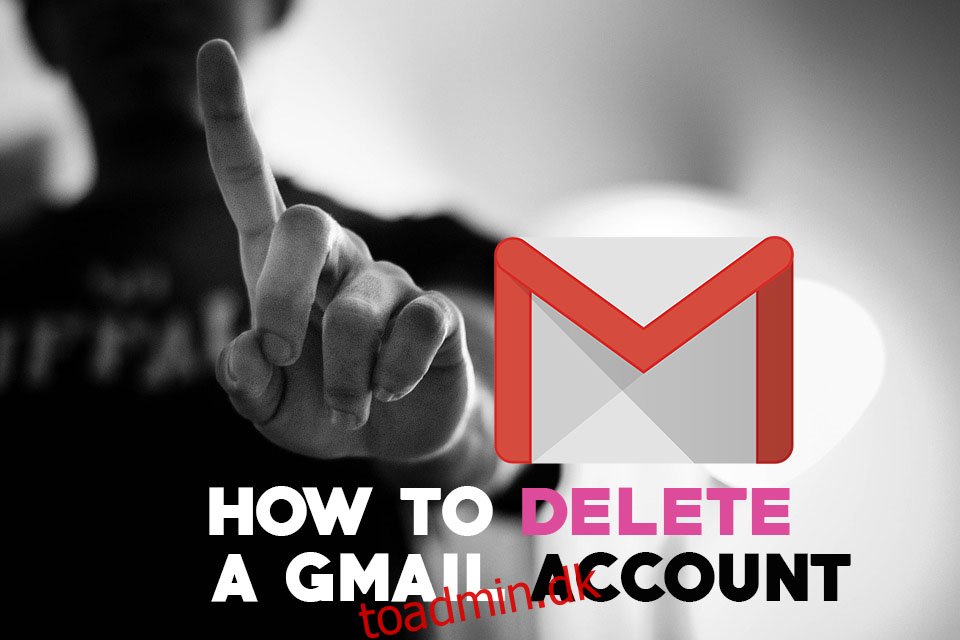
Indholdsfortegnelse
Gmail og privatlivsproblemer
E-mail er en iboende usikker form for kommunikation. Der er ingen kryptering indbygget i processen, det er bare rå tekstbeskeder, der hopper frem og tilbage mellem servere. Enhver part mellem dig og modtageren kan læse indholdet af en e-mail med meget lidt indsats. Selv hvis én person krypterer deres e-mail, hvis modtageren ikke bruger kryptering, ødelægges samtalens privatliv.
Gmail går faktisk et skridt videre end de fleste webmail-udbydere, når det kommer til at beskytte brugernes privatliv. Tjenesten bruger HTTPS, den sikre version af den velkendte HTTP-protokol, og krypterer alle beskeder til og fra Gmail-brugere. Hvis du sender en e-mail til en anden med en Gmail-adresse, forbliver din kommunikation privat i begge ender. I det øjeblik du modtager en e-mail fra en anden part, er dit privatliv imidlertid brudt.
Der er én praksis, Gmail engagerer sig i, der vækker bekymring. For at tjene penge på tjenesten vil Google scanne indgående og udgående beskeder for søgeord og derefter bruge resultaterne af disse scanninger til at tilpasse annoncer. Hvis du f.eks. sender en e-mail til en ven om et produkt, vil du sandsynligvis se bannerreklamer for konkurrerende produkter i Gmail og rundt omkring på nettet. Det er alt sammen en del af Googles udvidede reklamemaskine, og det har gjort mere end et par Gmail-brugere utilpas ved at bruge tjenesten.
Sådan sletter du en Gmail-konto – Trin for trin
Den eneste måde at sikre, at dine e-mails ikke bliver scannet til reklameformål, er at slette din Gmail-konto helt. Google har gjort det overraskende nemt at gøre dette. Processen tager kun et minut eller to at fuldføre, og du vil have flere muligheder for at undslippe, hvis du pludselig ombestemmer dig. Der er endda praktiske links til at oprette og downloade arkiverede kopier af dine e-mails, hvilket sikrer, at dine data ikke forsvinder, selvom din Gmail-konto gør det.
For at slette din Gmail-konto skal du have adgang til en computerwebbrowser. Gmail-apps har ikke slettefunktionen, og mobilbrowsere er lidt besværlige at bruge under denne proces. Det er også værd at bemærke, at din e-mailadresse ikke længere fungerer, så sørg for at have dine kontakter opdateret og gemt et andet sted.
Sådan sletter du en Gmail-konto:
Besøg Googles centraliserede kontoside: https://myaccount.google.com
Klik på login-knappen i øverste højre hjørne.
Log ind med detaljerne for den Gmail-konto, du vil slette.
I emnefelterne i midten af siden skal du se efter “Kontopræferencer”
Klik på “Slet din konto eller tjenester”
På næste side skal du klikke på “Slet produkter”
Indtast din adgangskode igen.
Download en sikkerhedskopi af dine data, før du sletter dem. Se instruktionerne nedenfor for mere information.
Klik på skraldespandsikonet ud for Gmail.
Hvis du har andre aktive Google-tjenester, skal du indtaste en alternativ e-mail.
Send en bekræftelses-e-mail til denne alt-konto.
Tjek din anden e-mailadresse for bekræftelsesmeddelelsen.
Klik på linket i e-mailen for at bekræfte din nye login-adresse.
Indtast din nye login-e-mail, og sletningen af din Gmail-konto er fuldført.
Sådan sletter du Gmail og andre Google-konti
Er det ikke nok at slippe af med Gmail? Gennem den samme proces giver Google dig mulighed for at slette dine Gmail, YouTube, AdSense og de fleste andre Google-tjenestekonti alle via den samme grænseflade. Du kan vælge og vrage, hvilke stykker data du vil fjerne, og hvilke du vil beholde, så hvis du vil kræve en stor del af dit privatliv tilbage fra Google, er dette måden at gøre det på.
Sådan sletter du flere Google-produktkonti:
Besøg Googles centraliserede kontoside: https://myaccount.google.com
Klik på login-knappen i øverste højre hjørne.
Log ind med detaljerne for den Gmail-konto, du vil slette.
I emnefelterne i midten af siden skal du se efter “Kontopræferencer”
Klik på “Slet din konto eller tjenester”
På næste side skal du klikke på “Slet Google-konto og data”
Indtast din adgangskode igen.
Sikkerhedskopier dine data, før du sletter dem. Se instruktionerne nedenfor for mere information.
Marker begge felter nederst på skærmen for at bekræfte processen.
Klik på “Slet konto”
Sådan gendannes en slettet Gmail-konto
Hvis du allerede har slettet din Gmail-konto, ikke har gemt en sikkerhedskopi og pludselig fortryder beslutningen, er alt muligvis ikke tabt. Data forbliver ofte på Googles servere i så mange som syv dage, efter du har fjernet din konto, hvilket gør det muligt at foretage en hurtig gendannelse via en webgrænseflade. Hvis der er gået mere end en uge siden din sletning, er det meget usandsynligt, at du vil være i stand til at gendanne noget.
Sådan gendannes en slettet Gmail-konto:
Besøg Googles gendannelsesside: https://accounts.google.com/signin/recovery
Indtast den e-mail eller det telefonnummer, der bruges til at logge ind på den konto, du ønsker at gendanne.
Klik på linket “Prøv at gendanne konto”.
Indtast den adgangskode, du brugte med kontoen.
Hvis der ikke er gået for lang tid, vil din konto automatisk blive gendannet.
Slet alle e-mails i stedet for at slette din Gmail-konto
At slette hele din Gmail-konto har én stor ulempe: din e-mailadresse vil ikke længere være aktiv. Enhver, der ønsker at komme i kontakt med dig, skal have en aktuel e-mailadresse, og vi ved alle, hvor irriterende det kan være at sikre, at hver eneste relevante kontakt ved, at du ændrer e-mails.
En god mellemløsning er simpelthen at slette alt dit Gmail-indhold, men lade adressen være intakt. Dine beskeder vil ikke være tilgængelige for reklamescanninger, og du kan tjekke kontoen hver uge eller deromkring og langsomt overføre dine kontakter til en ny e-mail. Inden længe vil du ikke have noget tilbage i Gmail, hvorefter det er sikkert at slette hele kontoen, hvis du vil.
Sådan sletter du alle dine Gmail-e-mails:
Hvor som helst i din Gmail-konto, klik på søgefeltet øverst og skriv “in:anywhere” uden anførselstegn.
Tryk på enter. Al din e-mail vil blive indlæst, ufiltreret og inklusive spam.
Klik på pil ned i den lille boks til venstre for knappen “Opdater”.
Vælg “Alle”
En note vises lige over dine e-mails: “Alle 100 samtaler på denne side er valgt. Vælg alle ##### samtaler i All Mail”
Klik på den understregede del af noten for at vælge hele din e-mail.
Klik på knappen “Slet” over din e-mail-liste.
Klik på “OK” i bekræftelsesdialogen.
E-mails sendt til papirkurven vil automatisk blive fjernet og kan ikke gendannes efter 30 dage.
Hvis du ikke ønsker at vente 30 dage, skal du gå til din papirkurv ved at klikke på linket i venstre navigeringsmenu. Du skal muligvis klikke på etiketten “mere” for at udvide listen.
Klik på linket “Tøm papirkurven nu” øverst.
Klik på “OK” i bekræftelsesdialogen for at rydde dine slettede e-mails.
Med dine e-mails fjernet, er der stadig et par ting, du bør tjekke i Gmails grænseflade for at sikre, at alle dine private data er blevet ryddet.
Fjern dine etiketter ved at gå til Indstillinger > Etiketter
Slet alternative konti og aliaskonti ved at gå til Indstillinger > Konti og import
Fjern dine brugerdefinerede filtre under Indstillinger > Filtre og blokerede adresser
Ryd eventuelle videresendelsesadresser fra Indstillinger > Videresendelse og POP/IMAP
Sikkerhedskopier dine data, før du sletter Gmail
At fjerne dine data fra Googles servere betyder ikke, at du skal miste adgangen til dem for altid. Google tilbyder en hurtig og bekvem måde at oprette sikkerhedskopier af alle dine oplysninger, inklusive Gmail, Fotos, Google Drev og YouTube. Før du sletter din Gmail-konto, skal du sørge for at downloade en sikkerhedskopi og gemme den på din computer eller i en skylagertjeneste for sikker opbevaring.
Sådan sikkerhedskopieres Gmail-data:
Klik på “backup”-linket under sletningsprocessen, eller gå til https://takeout.google.com/settings/takeout
Vælg de Google-tjenester, du vil sikkerhedskopiere
Klik på “næste”
Vælg arkivformat. En .zip-fil leveret via e-mail er den mest almindelige
Klik på “Opret arkiv” nederst
Google vil indsamle og arkivere dine data
Hvis du vælger levering via e-mail, skal du sørge for at hente filen fra Gmail, før du sletter din konto
Øg sikkerheden på din Gmail-konto
Nogle gange er vi bundet til den e-mail-adresse og den service, vi bruger i øjeblikket. Virksomheder bruger ofte Gmail som deres valgte form for virksomhedskommunikation. Og du må indrømme, at tjenesten tilbyder et væld af nyttige tilpasningsfunktioner og en vidunderlig mobilapp. Der er et par ting, du kan gøre for at øge sikkerheden på din Gmail-konto.
Aktiver HTTPS – Gmail giver dig mulighed for at skifte din forbindelsesstil mellem HTTPS eller sikker og standard HTTP. Du bør altid have HTTPS slået til uden undtagelse. Sørg for, at “Brug altid https” er aktiv under Indstillinger > Generelt på din Gmail-konto.
Tjek kontoadgang – Gmail giver brugere mulighed for at give adgang til deres konto til andre brugere, en funktion, der stort set er forbeholdt familier eller arbejdsmiljøer. Hvis nogen får adgang til din Gmail af en eller anden grund, er det dog nemt for dem at beholde adgangen til din e-mail uden din viden. Gå til Indstillinger > Konti og import, og se under “Giv adgang til din konto” for at se, om der er andre adresser på listen.
Tjek adgangsautorisation – Mange websteder og apps kan godt lide at anmode om adgang til Google og Gmail til login og kommunikationsformål. Du har altid mulighed for at tilbagekalde denne anmodning, når en tredjepart fremsætter den, men nogle gange giver vi adgang uden at tænke over det, så glemmer vi at fjerne den senere. Dette kan føre til nogle mærkelige sikkerhedsbrud. Besøg Googles tilladelsesside og rul ned på listen for at se, hvilke tjenester der har adgang til dine Google- og Gmail-konti. Klik på dem, du vil fjerne, og klik derefter på den store “fjern”-knap for at tilbagekalde adgangen.
Overvåg dine videresendelsesadresser – En anden fantastisk Gmail-funktion er muligheden for automatisk at videresende e-mail til andre adresser. Igen, hvis nogen får midlertidig adgang til din Gmail-konto, kan de oprette sig selv som speditør og læse alt, hvad du skriver. Besøg Indstillinger > Videresendelse og POP/IMAP for at se, hvilke adresser der også modtager din e-mail. Fjern alt, der ikke er absolut nødvendigt.
Spor kontoaktivitet – Google opbevarer detaljerede logfiler over alle kontologin og aktivitet. Selvom dette kan virke lidt uhyggeligt i starten, er det faktisk en fantastisk måde at overvåge dine egne konti for mistænkelige begivenheder. Besøg Googles login- og sikkerhedsside for at se, hvilke enheder der har fået adgang til din Google-konto, hvornår og fra hvilken placering. Hvis noget ser malplaceret ud, skal du klikke på linket “Beskyt din konto” øverst på siden for at handle.
De bedste alternativer til Gmail
Gmail er en gratis webbaseret e-mail-tjeneste, der tilbyder praktisk talt ubegrænset lagerplads og et væld af praktiske tilpasnings- og filtreringsmuligheder. Du har nem adgang til tjenesten fra browsere og mobile enheder, indbygget kryptering og to-faktor autentificering for øget sikkerhed. Alligevel, med mængden af data, der går gennem Googles servere, kombineret med den automatiske e-mail-scanning for at levere reklameindhold, er det værd at tjekke nogle af de bedre alternativer til Gmail-tjenesten.
ProtonMail – Den bedste service for privat, sikker e-mail. ProtonMail er baseret i det neutrale land Schweiz og bruger ende-til-ende-kryptering til at holde alle beskeder helt private og fuldstændig anonyme. Det giver nem adgang gennem webbrowsere og mobilapps, er open source og er også helt gratis at bruge på et grundlæggende niveau.
FastMail – En ekstremt robust betalt e-mail-tjeneste, der leverer en solid, sikker og pålidelig kommunikationsoplevelse på din browser og i mobilappform. FastMail behandler ikke sine kunder som produkter, hvilket betyder, at dine e-mails ikke bliver scannet eller delt med tredjeparter.
Tutanota – Endnu en gratis e-mail-tjeneste, der fokuserer på sikkerhed. Tutanota er open source og tilbyder ende til ende kryptering på alle sine e-mails. Der er en komplet webklient og mobilapps til både Android og iOS.
Forøg dit privatliv i Gmail og videre
De fleste alvorlige brud på privatlivets fred er ikke forårsaget af hackere eller ondsindede internetudbydere. De er resultatet af simpel brugerforsømmelse. Hvis du glemmer at logge ud af din konto på offentlige computere, ikke bruger en stærk adgangskode, slår din mobile enheds oplåsningsmønster fra, alle disse ting gør dine data ekstremt sårbare.
Aktiver Google 2-trinsbekræftelse – Mange tjenester skifter til to-faktor-autentificering for logins, og erstatter det simple adgangskodesystem med en metode, der kræver et ekstra trin for at få adgang. Google bruger dette til Gmail og alle dets andre produkter, og hvis du vil holde din konto så sikker som muligt, skal du sørge for, at den er slået til. Besøg Google 2-trinsbekræftelse side og klik på “Kom godt i gang” øverst.
Brug en VPN – En af de enkleste, men mest effektive ting, du kan gøre for at øge dit online privatliv, er at bruge en god betalt VPN-tjeneste. VPN’er krypterer alt, der forlader din computer, inklusive webstedsanmodninger og e-mails. De hjælper også med at beskytte mobile enheder, mens du er tilsluttet offentligt Wi-Fi, og de forhindrer internetudbydere i at indsamle oplysninger om dine browservaner. VPN’er er en fremragende løsning på mange af de privatlivsproblemer, vi står over for i dag. Kom i gang med en VPN ved at tjekke de bedste VPN’er til Windows, de bedste VPN’er til Mac og de bedste VPN’er til Linux.
Installer HTTPS overalt – Kryptering er grundlaget for de fleste internetsikkerheder. Gmail kan konfigureres til at bruge en sikker HTTPS-forbindelse til enhver tid, men ikke alle websteder vil gøre det samme. For at sikre, at dine data altid er krypteret, skal du installere HTTPS Everywhere browserudvidelse. Dette gratis plug-in tvinger mange websteder til at bruge HTTPS i stedet for den mindre sikre HTTP-protokol.
Krypter din smartphone – Vores smartphones bærer et væld af private oplysninger. Hvis du bruger Gmail, har du sandsynligvis appen installeret og indstillet til at holde dig logget ind, hvilket betyder, at alle, der griber din telefon, kan se gennem din e-mail. For at hjælpe med at bekæmpe dette skal du kryptere din Android-enhed og kryptere din iPhone som standard. Du bliver tvunget til at bruge et skærmlåsemønster eller en adgangskode, hvilket er en god idé i hvert fald, men du vil også kryptere oplysningerne, der sidder på din telefon, så de ikke kan opfanges af datasnoopere.